A Windows programok és funkciók Mac egyenértékei
Ha a közelmúltban átállt Mac számítógépre, vagy arra kényszerül, hogy használjon egyet az Ön akarata ellenére, akkor valószínűleg megszokta a Windows felhasználóbarát környezetét, és szeretné megismerni a kedvenc Windows programjának vagy funkciójának Mac-egyenértékét.?
Nos, szerencsére az OS X legújabb verzióit futtató legújabb Mac-ek nem különböznek különösebben a Windows jelenlegi verzióitól. Véleményem szerint a legnagyobb különbség az, hogy az OS X-nél nincs semmilyen Start gomb. Ez elég sok, amit a Microsoft a Windows 8-ban tett, és valószínűleg miért mindenki gyűlölte.
A Windows Start gombjának vagy az OS X Start menüjének egyszerűen nincs Mac-egyenértéke. Az egyetlen dolog, amit tehetünk, az OS X Dock-ban található összes alkalmazásod listája, ami hasonlít a Windows tálcájához. Ebben a cikkben a Windows-programok összes Mac-egyenértékét tekintem át, és remélhetőleg a Mac-eket ugyanolyan egyszerűvé teszi, mint egy Windows-gépet.
Windows Tálca - OS X dokkoló
Annak ellenére, hogy hiányozni fog a Start gomb, az OS X legalábbis a tálcának a neve Dokk. Megjeleníti az éppen megnyitott programokat, és a Mac rendszeren telepített egyéb alkalmazásokhoz ikonokat is hozzáadhat vagy eltávolíthat.
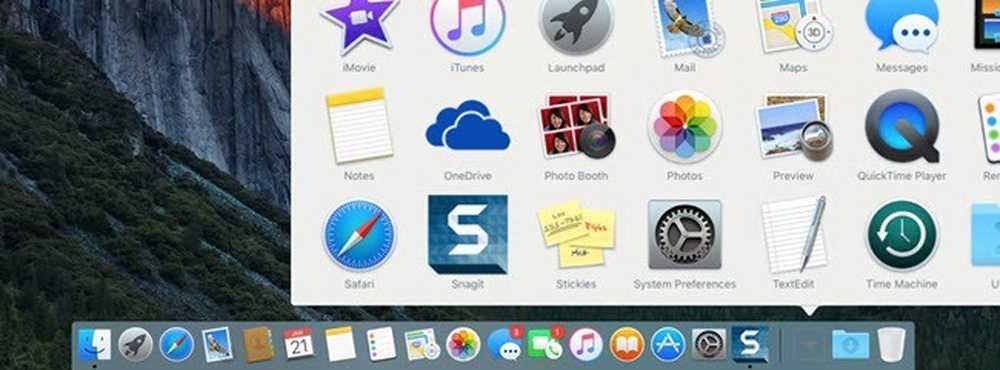
A Lomtár is található a dokkolóban, és ahhoz, hogy a Mac-hez csatlakoztatott eszközt kiadhassa, húzza át a szemetet. Akkor is megy Rendszerbeállítások és állítsa be a Dock beállításait: hagyja, hogy mindenkor látható legyen, növelje a méretet, változtassa meg a pozíciót a képernyőn, stb..
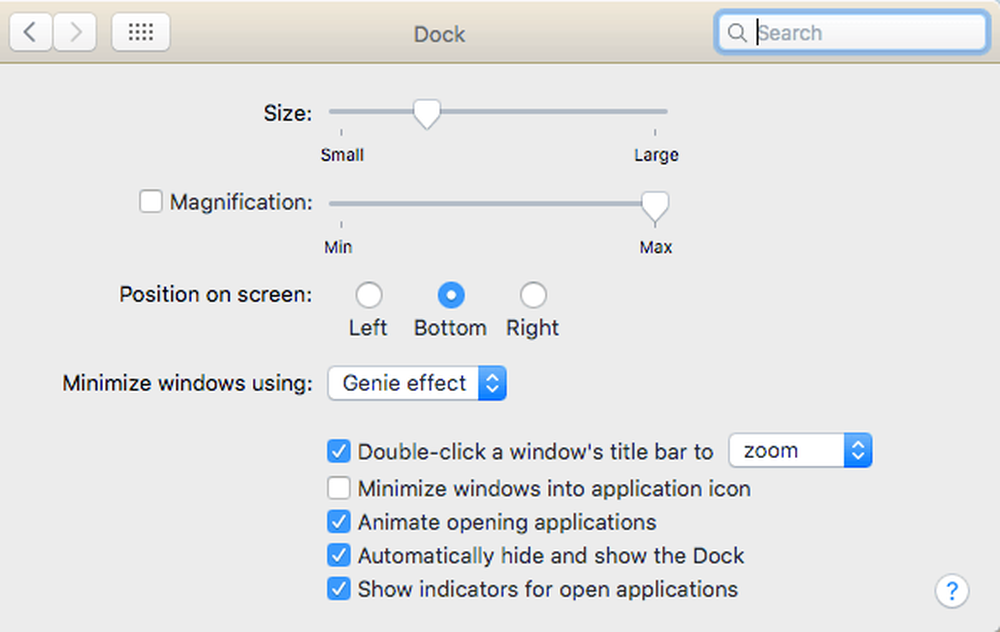
Ahhoz, hogy az összes alkalmazás ikonként jelenjen meg a dokkolón, nyissa meg a Finder programot és húzza meg Alkalmazások az oldalsávból, és dobja a dokkolóra.
Windows Intéző - Mac Finder
Következő lépés a Windows Intéző. A Mac megfelelője a Kereső. A Windows Intéző nagyon jó, de jobban szeretem a Mac Findert. Egyrészt lehetővé teszi, hogy több lapot nyisson meg ugyanabban a keresőablakban, így könnyedén húzhat és elrejthet fájlokat egy másik helyre anélkül, hogy több Finder ablakot kellene megnyitnia.
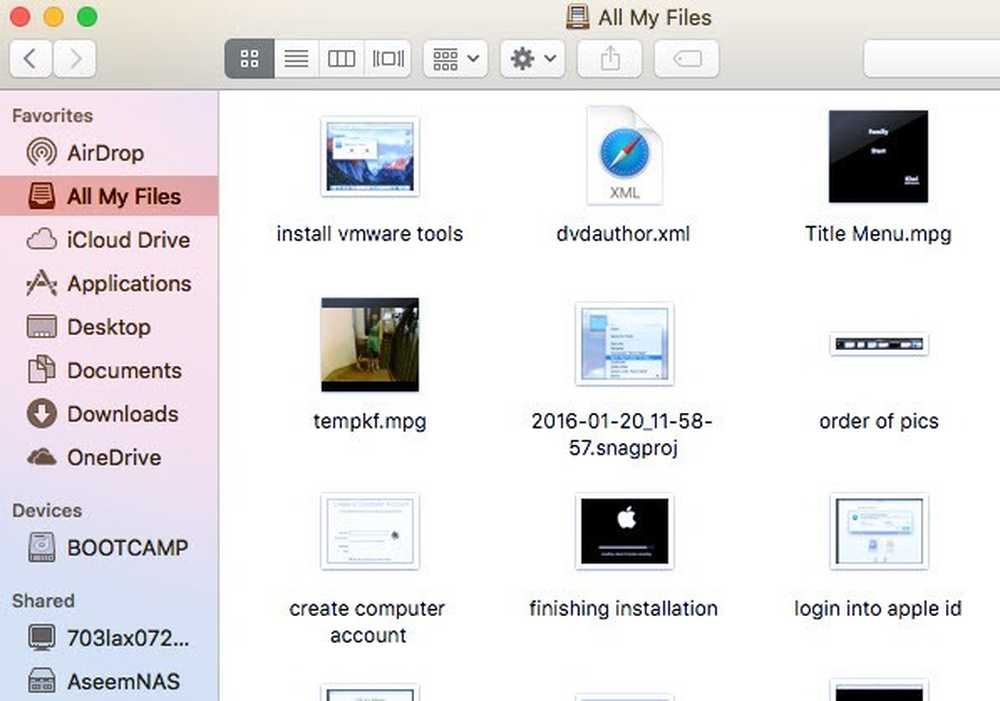
Másodszor, több hasznos dolgot jelenít meg az oldalsávban, mint a Windows, mint a megosztott kiszolgálók, más számítógépek, csatlakoztatott eszközök stb. Kereső és akkor preferenciák és állítsa be, hogy mely elemek jelenjenek meg az oldalsávon, amit nem tehet a Windowsban sem.
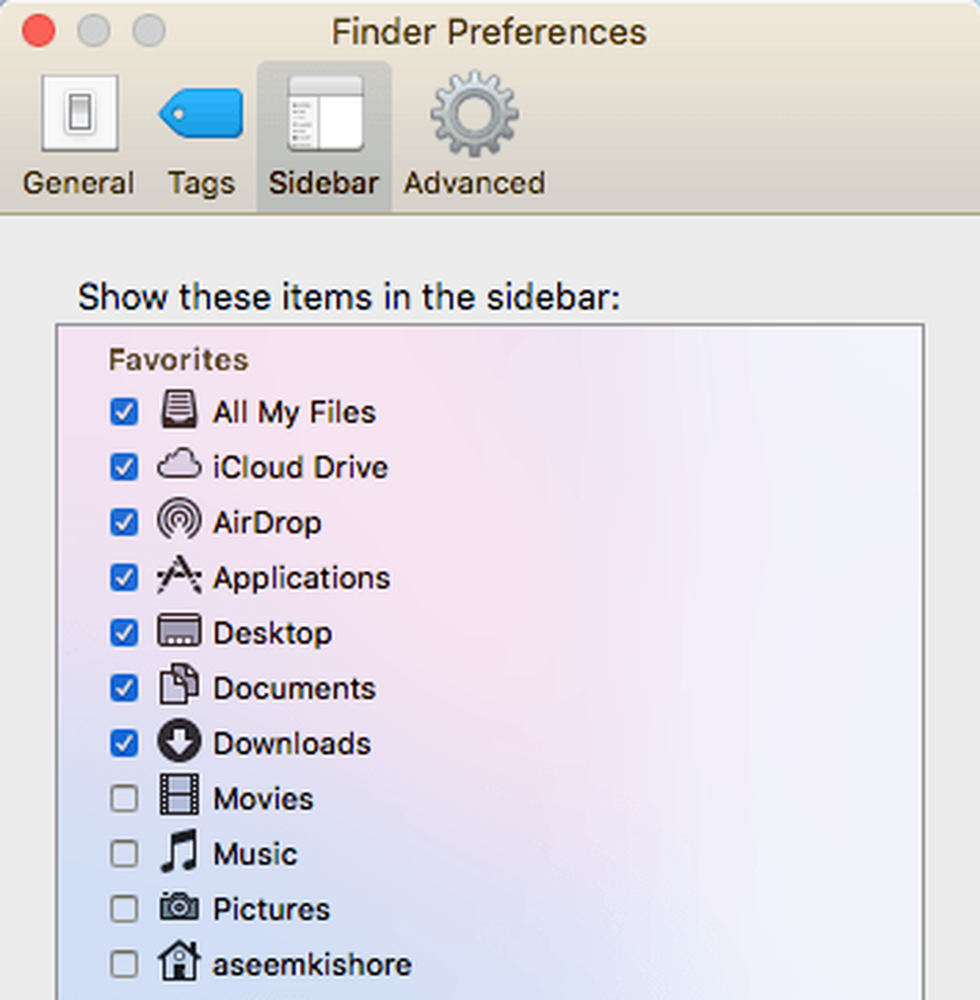
Windows Vezérlőpult - Mac rendszerbeállítások
A Vezérlőpult az a hely, ahová a Windows a Windows működését vezérli. Itt nagyon sok mindent lehet kezelni, beleértve a biztonsági mentéseket, a titkosítást, az alapértelmezett programokat, a hangokat, a betűtípusokat, a Java, a Flash, a nyelveket, az egér és a billentyűzet beállításait, a felhasználói fiókokat, a tűzfal beállításait és még sok más.
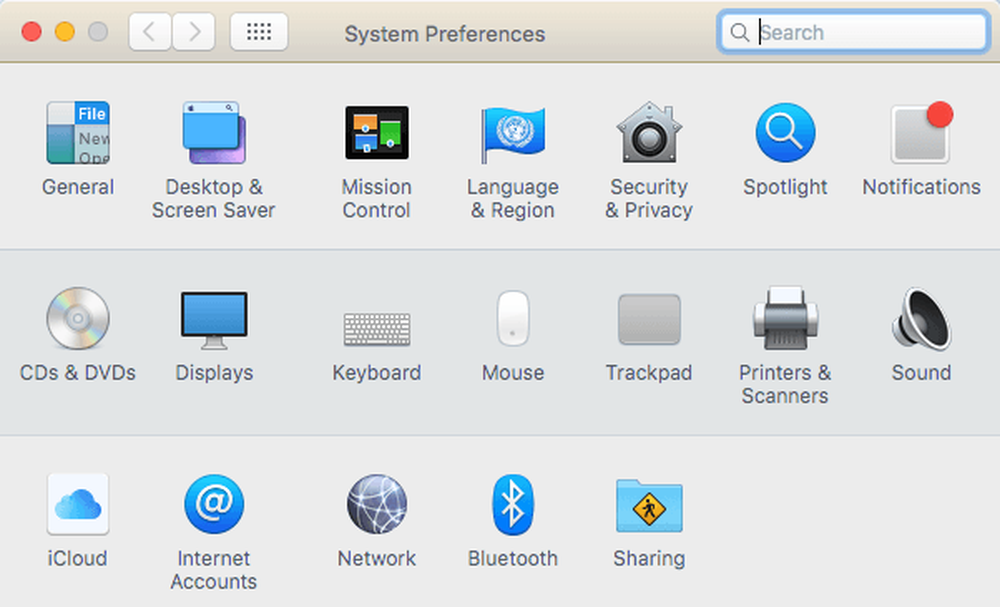
Bár nem pontosan ugyanaz, kezelheti a Mac összes beállítását a Rendszerbeállításokból.
Windows Jegyzettömb - OS X szövegszerkesztés
Ha a Notepad-ot Windows rendszerben használja, akkor örömmel fogja tudni, hogy létezik egy ekvivalens Mac-ben, TextEdit néven. Minden Mac-hez szállít, és ez egy alapszövegszerkesztő, amely egyszerű szöveges munkát is lehetővé teszi. Ez tényleg az egyetlen ok, amiért a Notepad-ot használom, és valószínűleg ez lesz az egyetlen ok, amiért a TextEdit-et használod a Mac-en.
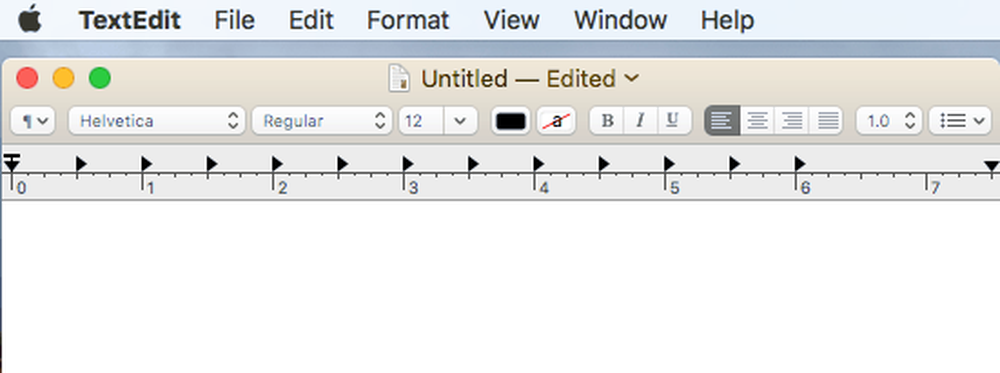
Az egyetlen dolog, amit meg kell tennie a TextEdit-ben, kattintson a gombra Formátum majd kattintson a gombra Készítsen egyszerű szöveget. Alapvetően a WordPad és a Notepad kombinálva van, ami szép.
Windows Feladatkezelő - Mac Activity Monitor
A Windows Task Manager egyike a kedvenc funkcióknak, és azt folyamatosan használom annak ellenőrzésére, hogy melyik folyamatot eszik a memória vagy a CPU. A Feladatkezelőből sok további információt is kaphat a rendszeréről.
A Feladatkezelőhöz hasonlóan az Aktivitásfigyelő (nyitott Spotlight és keresési tevékenység monitor) több lapra bontható: processzor, memória, Energia, Korong és Hálózat.

Az Energia lap egyedülálló a Mac-ek számára, és hasznos a laptopok számára, így láthatja, hogy mely folyamatok fogyasztják a legtöbb energiát. Ellenkező esetben az Activity Monitor segítségével befejezheti a folyamatot vagy futtathatja a rendszerdiagnosztikát.
Windows parancssor - OS X terminál
A Windows parancssora az az eszköz, amelyet akkor kell használni, amikor valamit technikailag meg kell tennie a számítógép javításához vagy egy olyan homályos beállítás megváltoztatásához, amelyet más módon nem lehet elérni. Ugyanez vonatkozik a Mac egyenértékre is, amelyet hívnak Terminál.
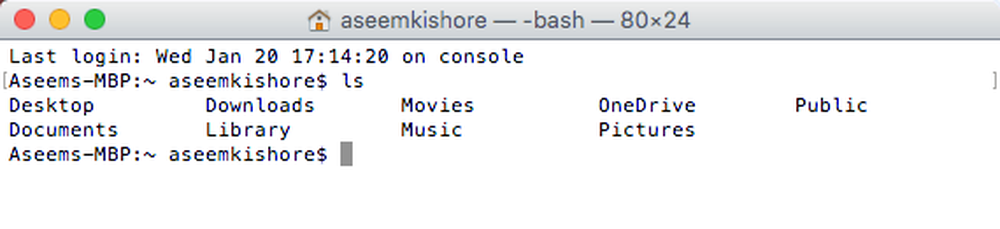
A terminál egy nagyon hatékony eszköz, amely lehetővé teszi, hogy vezérelje az alapul szolgáló UNIX rendszert, amelyen az OS X fut. Tehát, ha ismeri a Linux parancsokat, a Terminal egy torta. Az egyik feladat, amit alkalmanként használnom kell a rejtett fájlok megjelenítésére. A Terminál megnyitása és a következő parancs beillesztése:
alapértelmezett értékek: com.apple.finder írása AppleShowAllFiles YES
Most már láthat rejtett fájlokat a Finderben. Ismét valószínűleg csak olyan terminálokat használ, amelyekben csak a parancsot kell másolni és beilleszteni.
Windows Paint - OS X előnézet
Ha a Paint programot a Windows rendszerben használja, az OS X legközelebbi eszköze Előnézet. Ez nem egyezhet meg mindazzal, amit a Paint képes tenni, de lehetővé teszi az alapvető rajzot.
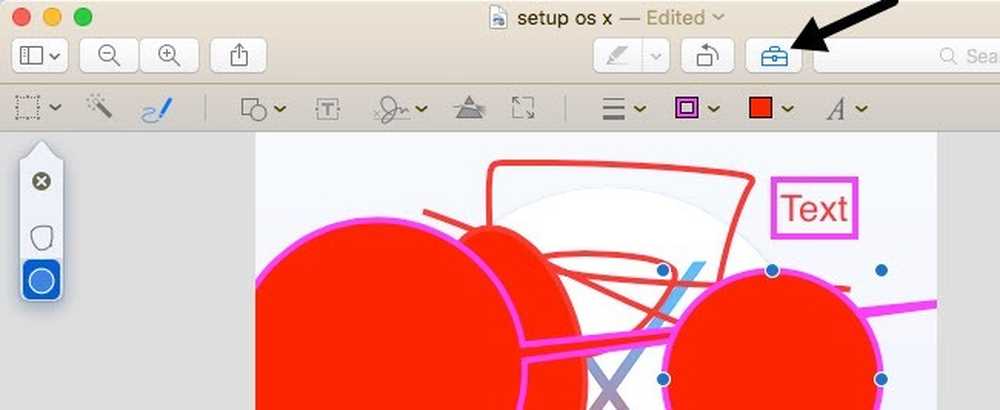
Használhatja azt is, hogy alapvető képszerkesztéseket készítsen, mint például a vágás, a hátterek eltávolítása, a körvonalak hozzáadása, a szöveg hozzáadása, a színek beállítása stb. Használhatja azt is, hogy aláírásokat adjon hozzá a PDF-fájlokhoz és töltse ki az űrlapokat.
Windows Disk Management - OS X lemezmeghajtó
A Lemezkezelő eszköz lehetővé teszi, hogy a merevlemezeket Windows formátumban és partíción formázza. Meg tudod csinálni más dolgokat, de ezek a fő funkciók. A Mac lemezen lévő Disk Utility eszköz lehetővé teszi, hogy meglehetősen ugyanezt tegye.
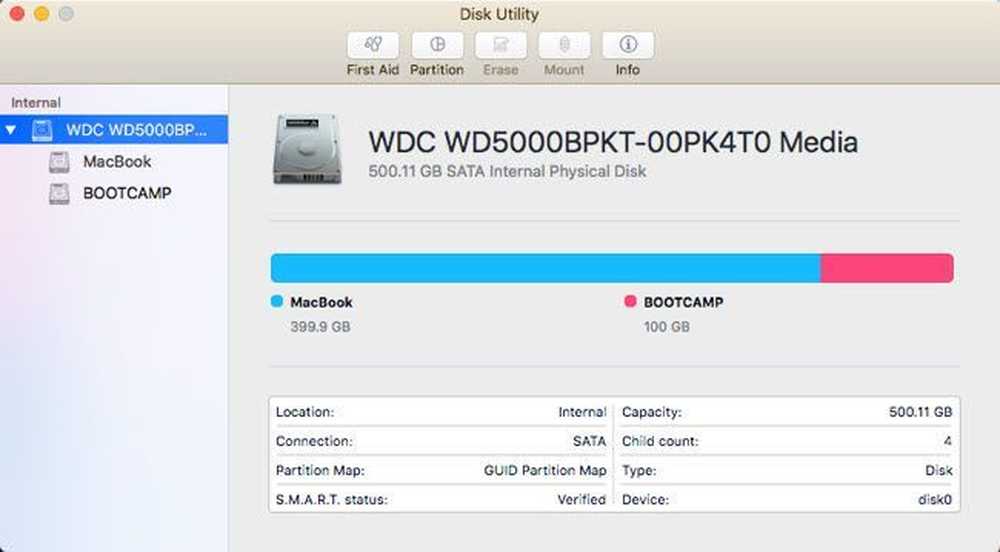
A merevlemez-meghajtó javításához használhatja a Lemez-segédprogramot, ha az OS X nem megfelelően indul, partíció egy merevlemezt, töröl egy meghajtót, és megnézheti, hogy az adatok milyen helyet foglalnak el a merevlemezen.
Windows Netstat, Ping, Tracert - OS X hálózati segédprogram
Az OS X hálózati segédprogramja egy olyan hely, ahol az Apple sokkal jobb munkát végez, mint a Windows. A Hálózati segédprogram segítségével gyorsan tájékozódhat a hálózati kapcsolatról, és könnyen futtathat olyan teszteket, mint a netstat, ping, traceroute, Whois, Finger és port scan..
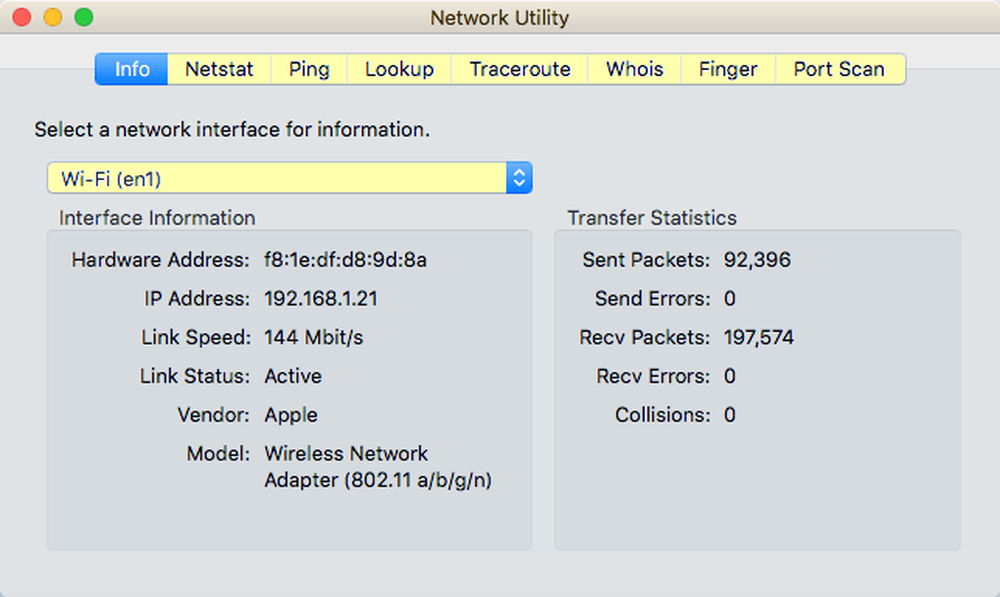
A Netstat fül segítségével gyorsan megtekintheti a számítógép által létrehozott összes kapcsolatot. Ehhez a Windows rendszerben meg kell nyitnia egy parancssort és be kell írnia a parancsokat! Ez sokkal technikaiabb, és nem olyan közel van olyan jól, mint az OS X-ben.
Windows Event Viewer - Mac konzol
Végül a Windows eseményfigyelő programja lehetővé teszi, hogy naplót láthasson arról, hogy mi történik a számítógépen. Ez tényleg hasznos a hibakeresésnél, hogy nehéz megoldani a problémákat.
A konzol meglehetősen pontosan ugyanaz, mint az Eseménynapló, és lehetővé teszi, hogy elég sok mindent látjon, ami a számítógép hátterében történik.
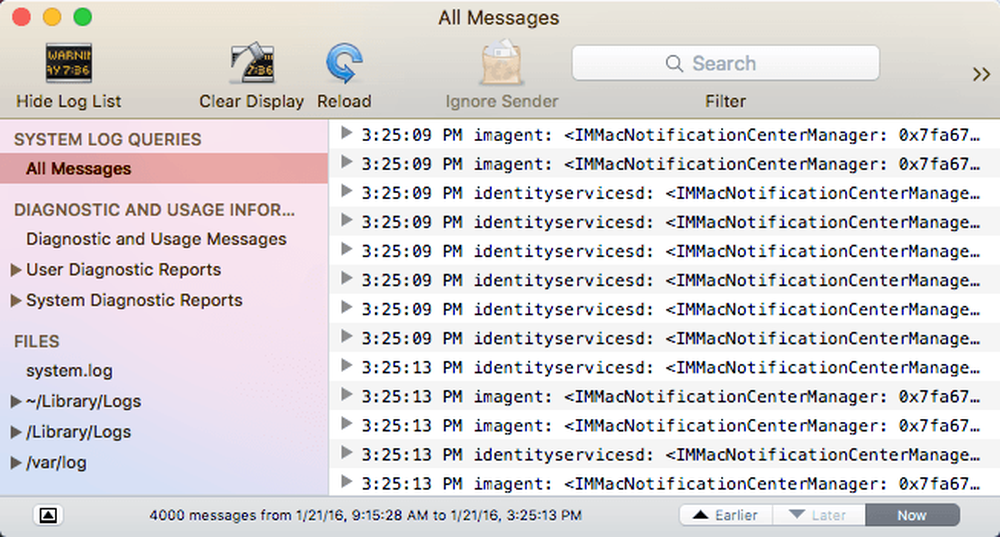
Tényleg csak a naplófájlokat nézed meg, ha valami konkrétat keresel, különben túlságosan sok üzenetet generál az operációs rendszer.
Vannak más ekvivalensek is, amiket itt tudok megemlíteni, de úgy gondolom, hogy ezek az alapok és elégségesek a legtöbb ember számára, akik csak most kezdik el használni a Mac-ot, miután a Windows-t már régóta használják. Ha bármilyen kérdése van, ne habozzon megjegyzést tenni. Élvez!



